Как вывести деньги с nicehash на binance
Обновлено: 24.04.2024
В этой статье я расскажу как вывести деньги с NiceHash на свою банковскую карту Сбербанк, Тинькофф или любую другую банковскую карту. В самом начале нам придётся зарегистрироваться на бирже и пройти верификацию это займёт какое-то время. Но в будущем мы сможем выводить деньги на нашу банковскую карту буквально за 1 – 2 минуты.
Для начало нам необходимо зарегистрироваться на Binance, так как именно тут через эту биржу мы сможем выводить деньги на нашу банковскую карту без комиссии. Процесс регистрации на Binance я подробно описал в этой статье.
Тут нет ничего сложного главное при регистрации не забудьте использовать ссылку на скидку 20% на торговые комиссии:
Это поможет вам в будущем экономить очень много на комиссиях при обмене валют.
После регистрации на Бинанс нам необходимо пройти верификацию. После чего нам будет доступен полный функционал биржи, в том числе вывод на банковскую карту. Прохождение верификации занимает около 3 минут.
Нам необязательно использовать свой паспорт для прохождения верификации, мы можем использовать свои водительские права.
Теперь можем приступать к выводу. Нам нужно перевести деньги с NiceHash на Binance.
Если мы будем переводить биткойны сразу же на Бинанс мы заплатим очень большую комиссию, так как транзакции в сети биткоин стоят очень дорого. Поэтому, мы будем использовать другую сеть, а именно сеть Ripple (XRP). Так как транзакции в этой сети проходит в несколько раз быстрее, а комиссия составляет сущие копейки)) также можно использовать сеть Лайткоин, если она вам нравится больше.
Заходим на сайт NiceHash обмениваем наши биткойны на XRP.
Переходим в Биржа - Конвертировать
Выбираем валютную пару и вводим количество монет для обмена (можно просто нажать 100% возле BTC). И нажимаем "Просмотр обмена"
После того как мы обменяли наши биткойны, нажимаем на свой баланс и нажимаем на кнопку "вывод".
После чего, в разделе "вывод из" нам нужно выбрать Ripple (XRP) в разделе "вывод на" нам необходимо нажать "добавить новый адрес для вывода"
После чего необходимо заполнить поля "адрес" и "тег назначения" данными, которые мы возьмём с Binance.
Для этого переходим на Бинанс, переходим в раздел кошелёк – Фиат и спорт.
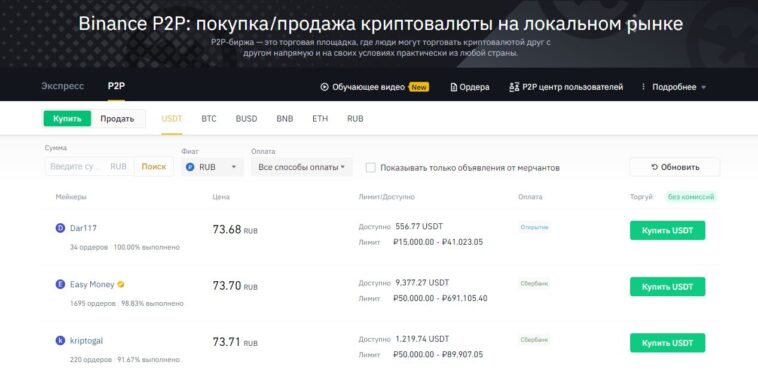
Разберем основные моменты по работе с торговой площадкой Binance P2P. Надежный способ вывода и покупки криптовалюты и фиатных денег на бирже.
Binance P2P что это?
P2P, это аббревиатура от Person to Person. Это внебиржевая площадка продажи и покупки криптовалюты между физическими лицами. Обмен одной криптовалюты на другую, либо на фиатные деньги. На площадке Binance P2P вы можете купить криптовалюту, продать ее, вывести деньги с биржи, либо завести их, путем покупки или продажи.
Рекомендуем включить двухфакторную аутентификацию после верификации личности. Это можно сделать в разделе “Безопасность”.
Отнеситесь серьезно к безопасности. Биржа Binance не несет ответственности за потерю денег при обмене. Тем не менее, она предоставляет дополнительные средства безопасности, такие как рейтинг, % выполненных заявок и подтверждение получения и отправки денег. Биржа выступит неким посредником в сделке, которая заморозит деньги до подтверждения их получения.
225$ для беженцев из Украины в ЕС!
Binance дает 225$ для беженцев из Украины в странах ЕС + карта Binance VISA!
Для понимания индустрии криптовалют, рекомендуем ознакомится с коинмаркеткап.
Основные преимущества P2P биржи
- Низкие комиссионные. С тейкеров биржа вовсе не снимает комиссионные. Тейкеры – это участники которые находят покупателей или продавцов в списке мейкеров на P2P площадке. Читайте подробнее ниже.
- Есть практически все способы оплаты. На бирже свыше 150 способов оплаты для любой страны.
- Вы сами выбираете курс продажи или покупки.
- Переводы на банковскую карту от физических лиц. Возможность выводить деньги с биржи, по средствам личных переводов от физических лиц.
Альтернативный способ торговли криптовалютой, спотовая торговля бинанс.
P2P кошелек Binance
Где находится P2P кошелек и как на него положить деньги. Будучи на бирже Binance, перейдите во вкладку “Кошелек” – “Обзор кошелька”.
Стейкинг криптовалюты - 70,56% в год!
Вы еще держите деньги под подушкой? Выходи из нищеты. 70,56% в год на крипте!
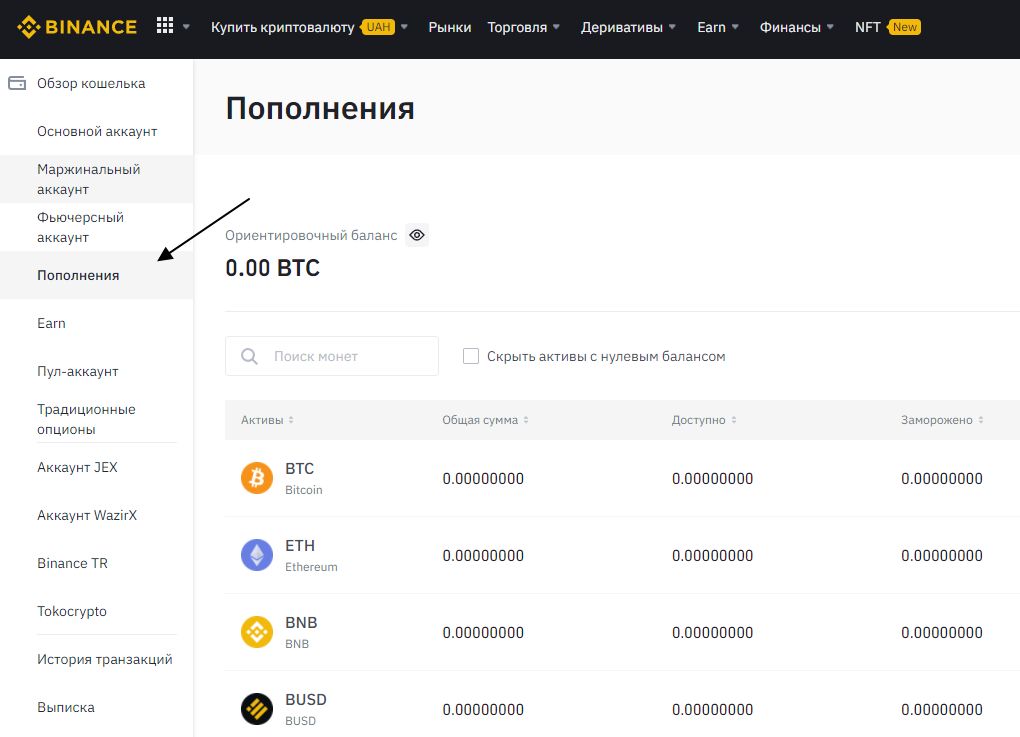
Кошелек для пополнения (P2P кошелек Binance)
Все переводы между кошельками внутри биржи Binance проходят мгновенно и без комиссий. Поэтому вы можете без проблем переводить деньги на P2P кошелек (теперь Кошелек для пополнения) и обратно.
Через P2P Binance, вы можете покупать, продавать или обменивать криптовалюту, стейбл коины (USDT, BUSD) или фиатные деньги.
Изучайте закон о криптовалюте в России, будет полезен для работы в крипто индустрии.
Как продать криптовалюту на P2P Binance
Для продажи криптовалюты через Binance P2P, необходимо перевести криптовалюту на кошелек для пополнения. Заходите в “Кошелек” – “Обзор кошелька”.
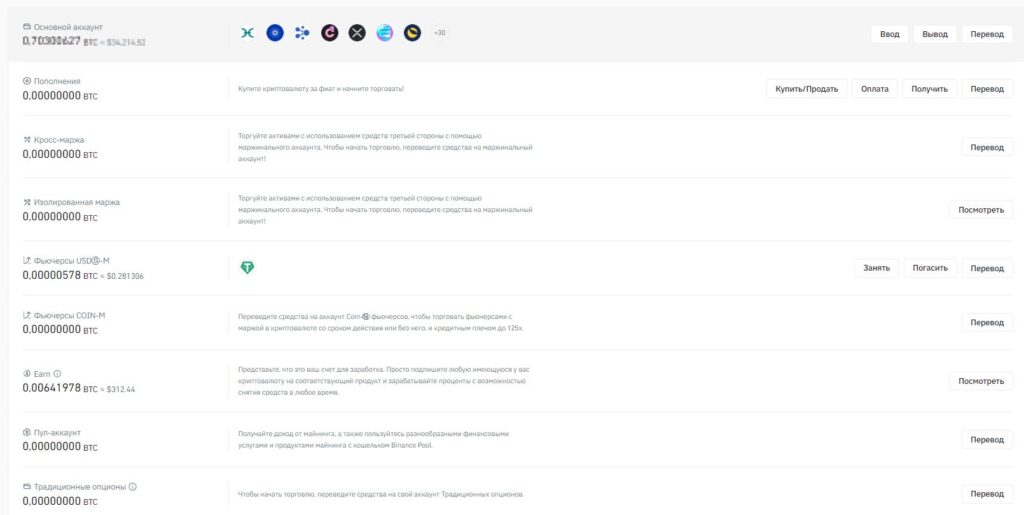
Обзор кошелька на Binance
- Основной аккаунт – это спотовый кошелек.
- Пополнение – это кошелек, от куда можно будет продавать криптовалюту на Binance P2P.
Обратите внимание, продать через Binance P2P можно только USDT, BTC, BUSD, BNB, ETH, DAI.
Убедитесь что у вас именно эта криптовалюта. Если нет, обменяйте на бирже.
Итак, как продать на p2p binance? Для этого нужно перевести криптовалюту на кошелек для “Пополнения”.

Пополнение
Справа от кошелька “Пополнение” есть возможность Купить/Продать, Оплата, Получить, Перевод.
150$ за регистрацию на Binance!
Торгуй криптовалюту на Binance и получи бонус 150$ от биржи. Перейти к торговле!
В нашем случае “Перевод”.
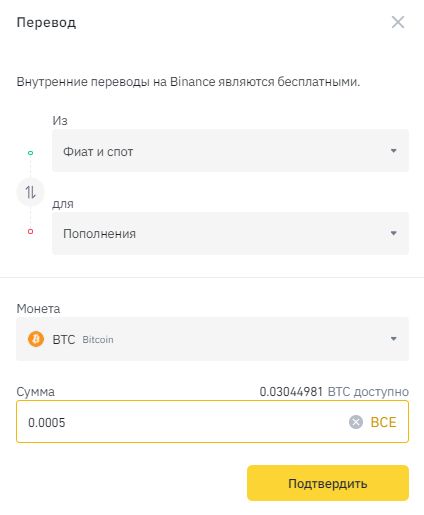
Перевод криптовалюты на Пополнение
- Из – выбираете от куда хотите перевести криптовалюту.
- Для – выбираете “Пополнение”
- Монеты – монету которую хотите перевести.
- Сумма – количество монет.
После этого нажимаем “Подтвердить”.
Для примера мы перевели BTC на 25$.
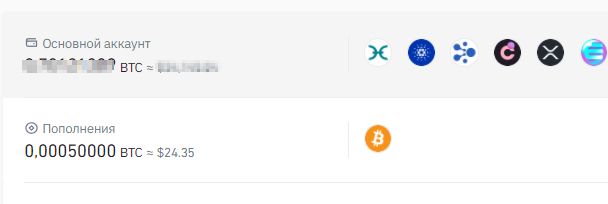
Перевод BTC из Спот и Фиат в Пополнение
Никаких комиссионных биржа не взымает, переводы мгновенные. Вы так же можете обратно из Пополнения перевести в Основной аккаунт.
Теперь заходим на вкладку Торговля – P2P.
Убедитесь что сверху выбрано направление P2P – Продать (красная кнопка сверху).
- Сумма – в этом поле указываете лимит продавца. Все продавцы выставляют минимальный и максимальный лимит на покупку или продажу. Учитывайте это при выборе мейкера (контр агента или покупателя/продавца) как кому удобнее.
- Фиат – выбираете фиатную валюту которую вы будете получать при продаже BTC.
- Оплата – выбираете способ оплат который вам удобен. Их очень много, вы найдете что вам нужно.
- Показать объявления только от мерчантов – при выборе данной галки, вы будете видеть объявления только от людей, которые оставили на бирже залог. Сумма залога равна сумме обмена. Т.е. выбирая таких людей, вы повышаете безопасность операций. В случае каких либо проблем, вы можете открыть апелляцию. В случае доказательства факта мошенничества, биржа компенсирует вам деньги с этого залога.
Особое внимание уделяем мейкерам.
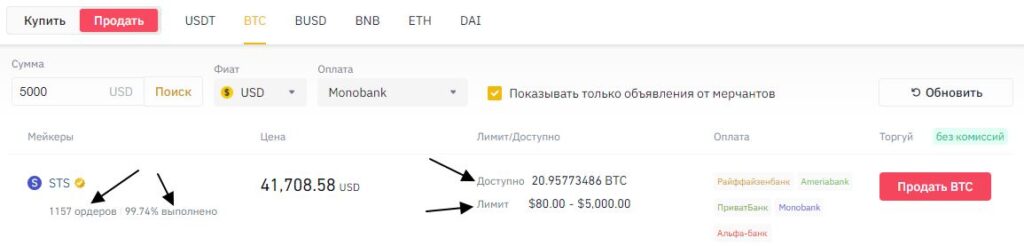
Мейкеры на Binance P2P
Смотрите на количество ордеров. Рекомендуем выбирать мейкеров с количеством ордеров больше 50. Так же смотрите процент выполненных сделок, не стоит работать с людьми, у которых этот процент ниже 90%. Значит человек много сделок пропускает. Не нужно терять время.
Далее обратите внимание на доступный баланс и лимиты. Доступный баланс – это общий баланс у мейкера, лимит – это минимальная и максимальная сумма покупки или продажи за раз.
Цена – это цена обмена, не видитесь на самые лучшие курсы, приоритет, это кол-во сделок и процент выполненных транзакций. Курс смотрите средний, лучшие покупатели не будут покупать по самым лучшим ценам как и продавать по самым лучшим. Кроме случая, когда ему нужно быстро скинуть, что бывает крайне редко.
Выбрав подходящего покупатели или мейкера, нажимаем Продать BTC.
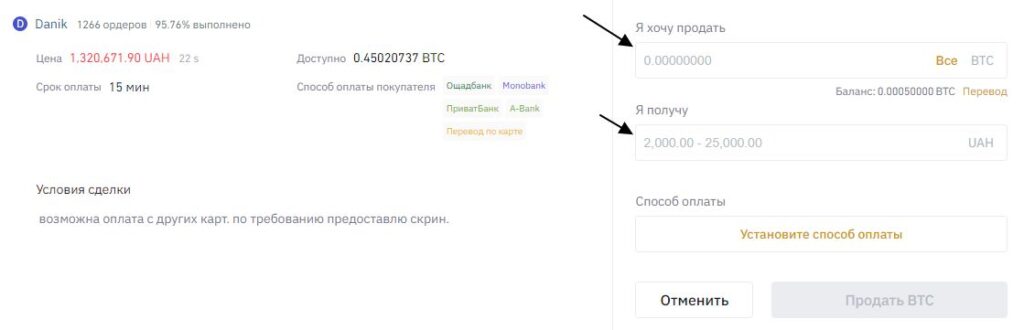
Продажа криптовалюты на Binance P2P
В поле “Я хочу продать” – выбираем количество монет. Как видите доступно 0.0005BTC которые мы переводили ранее.
Майнинг Litecoin и Dogecoin на Бинанс!
Крупнейший и надежный пул для майнинга Litecoin и Dogecoine! Комиссия 0.2%. Ждем
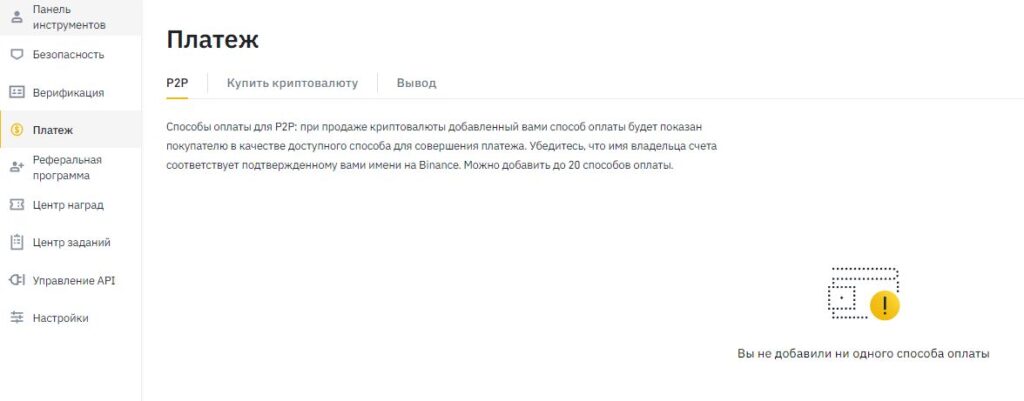
P2P торговля
Нажимаете “Добавить способ оплаты” и выбираете тот, который вам больше всего подходит.

Способ оплаты для P2P
Выберите удобный способ оплаты. Т.е. карта на которую вам будет переведен фиат после продажи криптовалюты.
После добавления способа оплаты, он будет подставляться автоматически, если у вас их несколько, можно будет выбирать. Карат будет подтягиваться в зависимости от способа оплаты который вы выберите. Если карта Монобанка, подтянется карта Монобанка, если Тинькофф, подтянется карта Тинькофф.
После выбора способа оплаты, вам останется нажать на кнопку “Продать BTC”.
После нажатие, вам нужно будет подтвердить получение денег на выбранный счет. В нашем случае срок оплаты 15 минут. Т.е. покупатель должен перечислить деньги в течении 15 минут. Как правило это происходит быстрее.
В открывшимся окне будет ФИО отправителя и номер карты с которой вам должен прийти платеж. Убедитесь что деньги зачисляются от этого человека. Это важно, что бы вы могли в случае чего подать апелляцию. Если деньги приходят от другого человека, не подтверждайте транзакцию. В этом случае деньги вернуться обратно.
Проверяйте ваш счет, если деньги пришли, нажимаем в открывшимся окне “Подтвердить перевод”.
Как купить криптовалюту на Binance P2P
Процесс покупки криптовалюты на P2P ничем особо не отличается от продажи, которую мы провели. Разница в том, что вы покупаете криптовалюту за фиат, а не продаете ее. И в этом случае вы переводите фиат на счет продавца криптовалюты, удобным для вас способом.
Купить можно USDT, BTC, BUSD, BNB, ETH, UAH (если вы в России или Беларуси, это будет RUB). Купим на примере USDT.
Поддерживаю армию - Помогаю Украине!
Переведите хотя бы 10$ на армию или волонтерам. Помогите Украине!
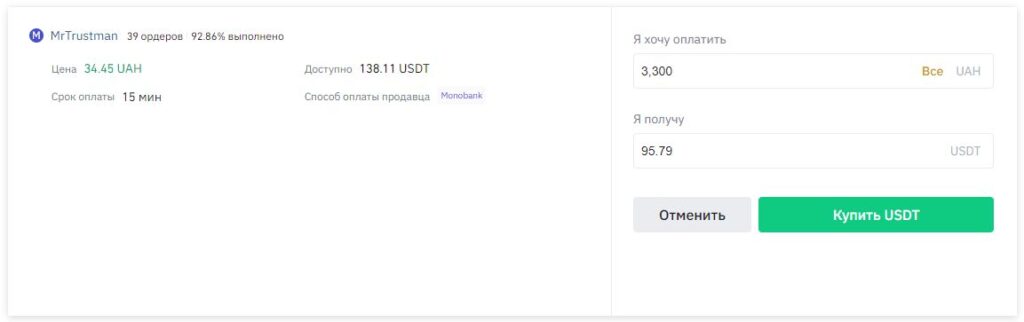
Как купить криптовалюту на Binance P2P
Выбираем продавца и указываем сумму на которую мы хотим купить USDT.
- Сумма – в этом поле можем указать лимит покупателя. Некоторые покупатели выставляют лимиты на минимальные или максимальные покупки. Учитывайте это. Лимит написан справа от мейкера.
- Фиат – выбираете фиатную валюту которой вы будете покупать криптовалюту.
- Оплата – выбираете способ оплат который вам удобен. Их очень много, вы найдете что вам нужно.
- Показать объявления только от мерчантов – при выборе данной галки, вы будете видеть объявления только от людей, которые оставили на бирже залог. Сумма залога равно сумме обмена. Т.е. выбирая таких людей, вы повышаете безопасность операций.
Выбираете надежного продавца и нажимаете Купить USDT.
Смотрим внимательно на срок оплаты. Вам нужно будет перевести деньги продавцу по любому из доступных для него способов оплаты. Они указаны в центральном столбце “Способы оплаты продавца”.
У вас будет 15 минут для перевода денег. Карты и аккаунты будут подвязаны к бирже, платеж пройдет автоматически. Вам нужно будет в течении 15 минут подтвердить его выполнение. Убедитесь в этом в аккаунте при оплате.
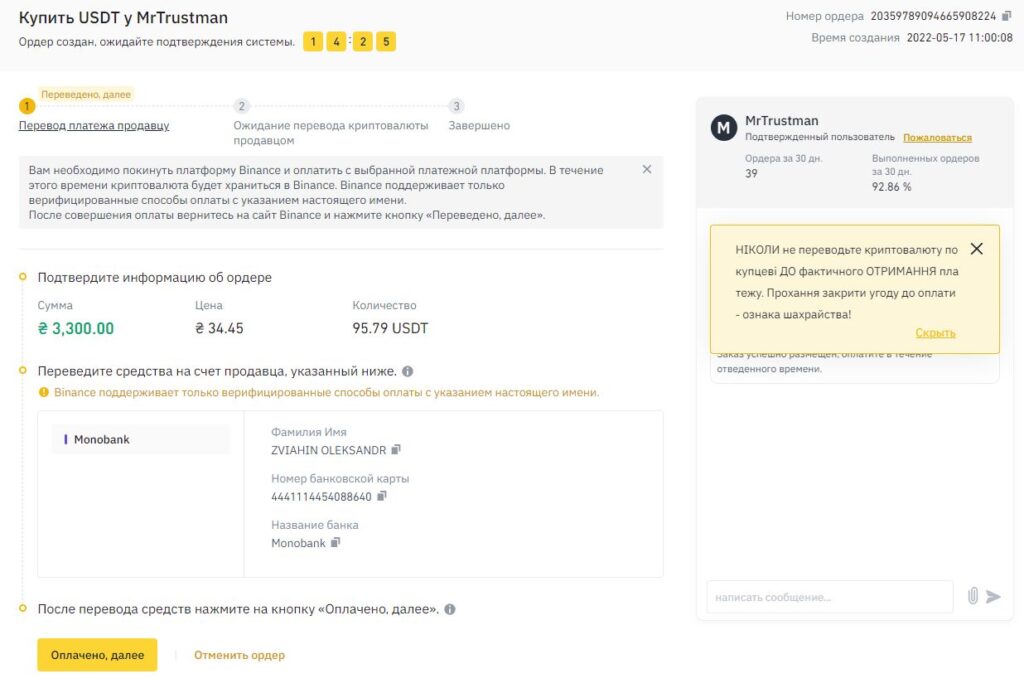
Покупаем USDT на P2P
Далее на карту нужно перевести фиатные деньги. После перевода нажимаем кнопку “Оплачено, далее”.
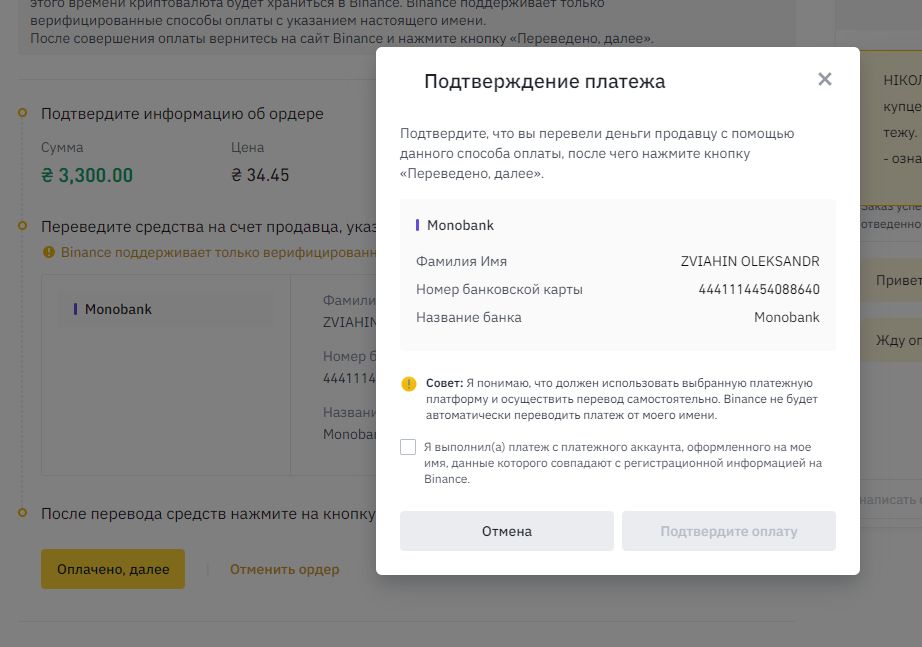
Подтверждаем платеж
Еще раз подтверждаем оплату. Убедитесь что вы отправили деньги по верным реквизитам.
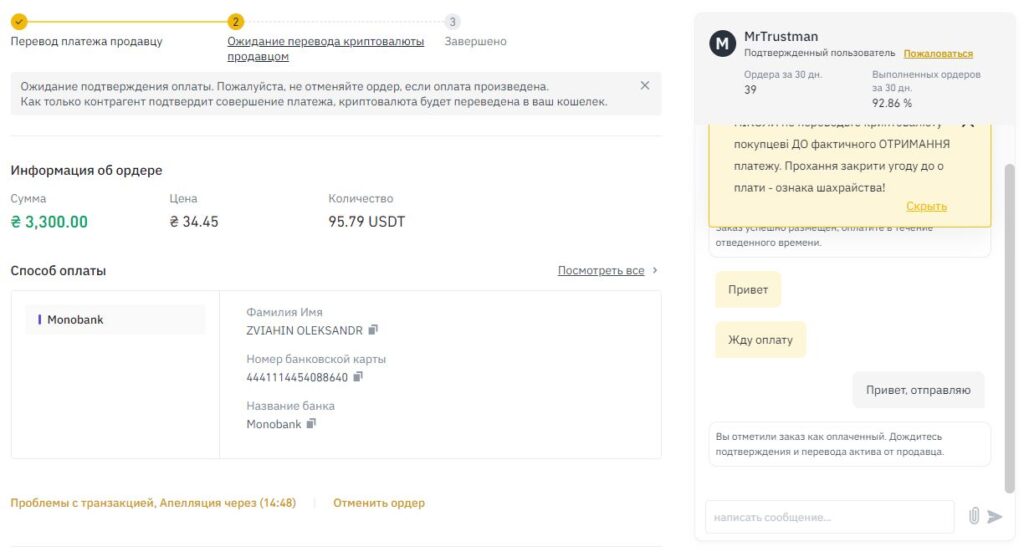
Продавец получил оплату
Продавец получив оплату, подтвердит ее и криптовалюту бедет переведена на ваш кошелек USDT.
Как купить криптовалюту на binance p2p разобрали, давайте поговорим о выводе денег.
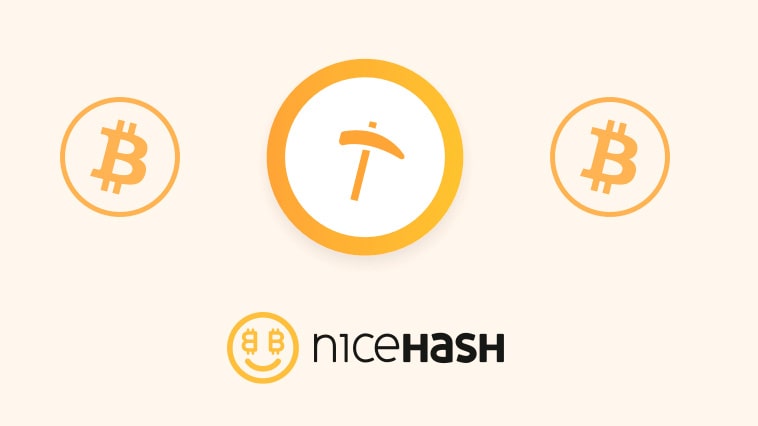
Сервис nicehash объединяет в себе биржу по торговле криптовалютой и онлайн рынок мощностей. Это не классический пул по майнингу криптовалют, как например пул Binance. Суть сервиса заключается в сведении майнеров с покупателями мощностей.
- Зарегистрировать пул аккаунт.
- Зарегистрировать кошелек монеты которую вы будете майнить.
- Создать аккаунт в специальной операционной системе для майнинга, такой как Rave OS или Hive OS. Можно использовать Windows, но тогда нужно настраивать файлы майнера вручную.
- Выбрать майнер и настроить его.
- Переводить средства которые вы уже намайнили на кошелек, уплачивая при этом комиссию.
Сервис NiceHash позволяет сильно упростить эту работу, буквально запустив майнинг за 5 минут. С той лишь разницей, что вы предоставляете свои мощности в аренду, но в сухом остатке, прибыль практически такая же как при подключении к пулу. А настроек и мороки меньше.
Майнер получает вознаграждения в биткоине (BTC) и может сразу обменять монеты на бирже NiceHash. Как выгоднее всего выводить деньги с Nicehash поговорим далее.
В этой схеме майнер предоставляет в аренду свои мощности для покупателя этих мощностей и получает за это вознаграждения. Уникальность Nicehash заключается в том, что он не предлагает услуги облачного майнинга, а объединяет майнеров и покупателей мощностей напрямую.
225$ для беженцев из Украины в ЕС!
Binance дает 225$ для беженцев из Украины в странах ЕС + карта Binance VISA!
Поэтому Nicehash является очень удобным пулом для начинающих майнеров и для тех кто майнит на домашнем ПК или ноутбуке. Этот сервис просто вне конкуренции.
Для регистрации на Nicehash пройдите по ссылке.
Узнать про все ос для майнинга, можно в соответствующей категории сайта.
РОССИЯНЕ ОСТАНОВИТЕ путина!
Выходите на улицы. Боитесь? Переводите деньги на ВСУ, они остановят его!
- Калькулятор – расчет прибыльного вашего оборудования.
- Сравнение – сравнение прибыльности двух видеокарт или процессора. Очень полезен при выборе оборудования для майнинга.
Калькулятор
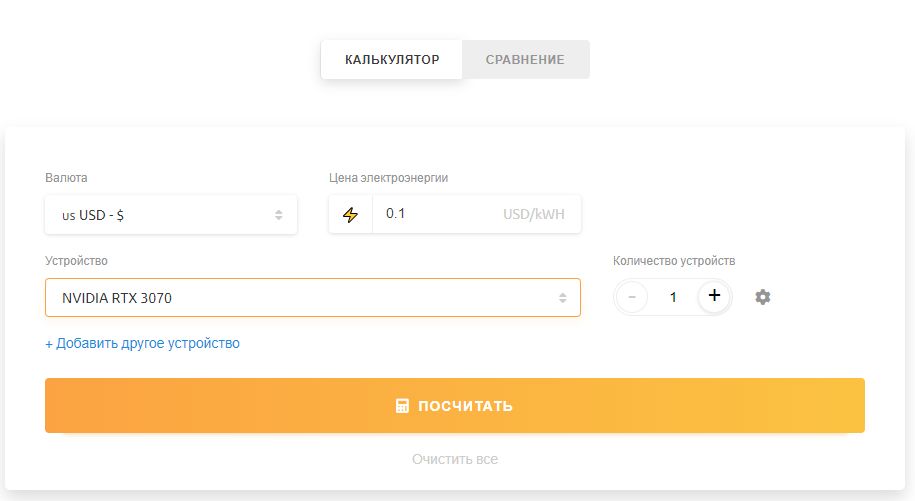
Калькулятор Nicehash
Переходим по ссылке и выбираем режим калькулятор. В поле “Валюта” указываем валюту, в поле “Цена электроэнергии” указываем стоимость 1kWH электроэнергии. В среднем это 0.1 usd. В поле устройство указываем оборудования которое нужно проверить и количество устройств.
Когда вы все установили, нажимаем кнопку “Посчитать”.
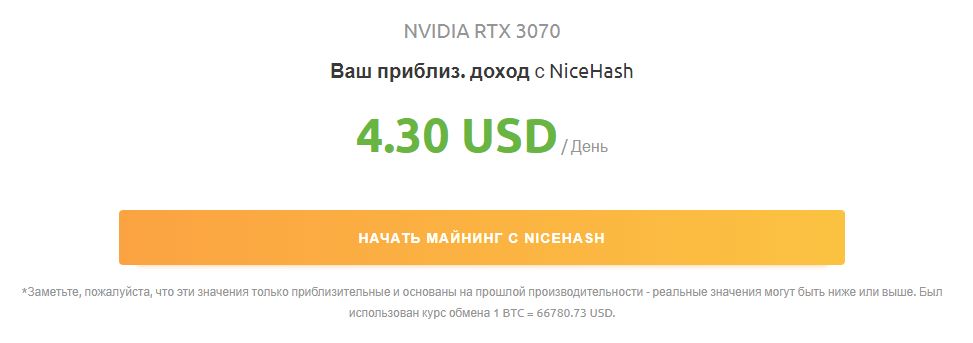
Калькулятор Nicehash
Вы увидите свой приблизительный доход по выбранному оборудованию, если будете майнить на сервисе Nicehash.
Вы можете посмотреть доходность майнинга в сводной таблице по всем моделям видеокарт.
Сравнение
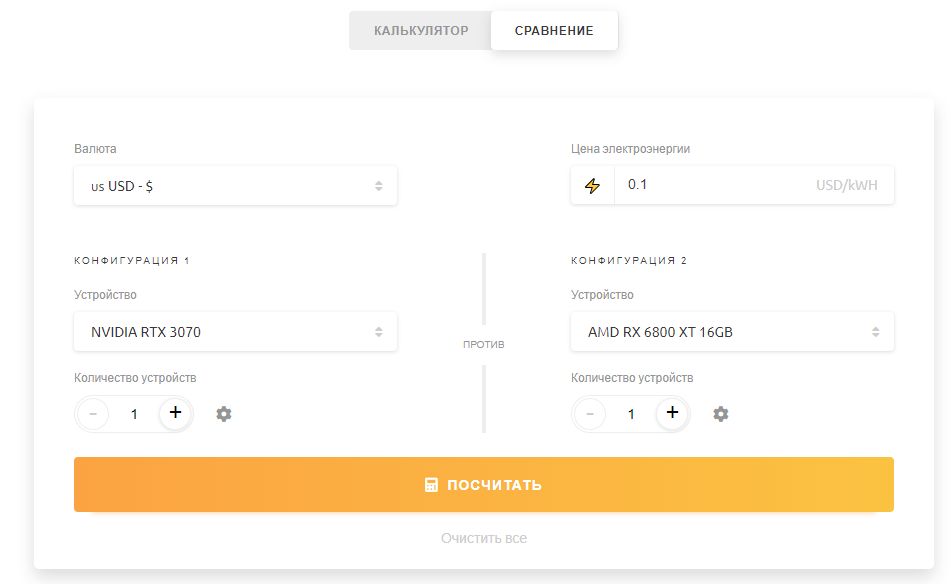
Сравнение оборудования на Nicehash
Если выбрать не калькулятор, а сравнение, вам нужно будет указать два оборудования которое вы хотите сравнить. Я выбрал для сравнения майнинг на RTX 3070 и майнинг на RX 6800 XT.
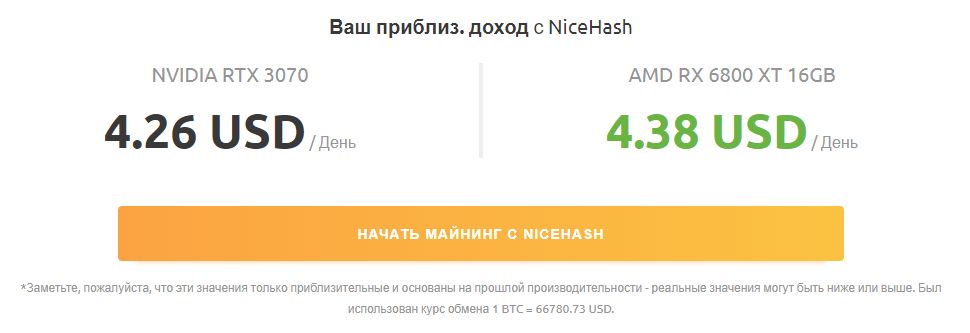
Сравнение оборудования на Nicehash
Помимо самого сравнения прибыльности двух видеокарт, вы увидите исторические цифры доходности, которые вы могил бы заработать за 1 день, за 1 неделю, за 1 месяц.
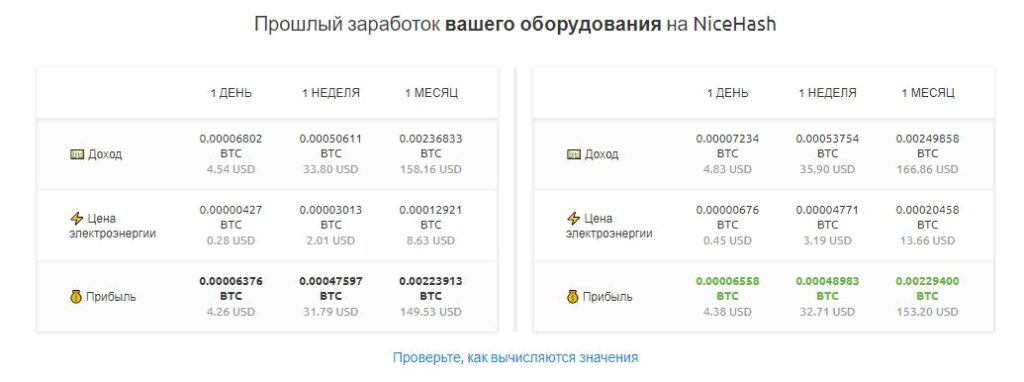
Исторические данные по доходности на Nicehash
Если вас устраивают цифры доходности которые вы посчитали на калькуляторе, можем переходить к регистрации на Nicehash и настройки майнера.
Подробнее о том как майнить на домашнем пк, читайте на сайте.
Стейкинг криптовалюты - 70,56% в год!
Вы еще держите деньги под подушкой? Выходи из нищеты. 70,56% в год на крипте!
Вводите адрес электронной почты, пароль, и повторный пароль, соглашаетесь с условия использования и по желанию можете подписаться на новостные уведомления.
После создания аккаунта, нужно будет подтвердить почту, перейдя по ссылке.
Для полноценного использования сервиса NiceHash, вам нужно будет подтвердить email и пройти ID верификацию.
- Кошелек NiceHash (депозит, вывод)
- Майнинг NiceHash
- Биржа NiceHash (кроме ряда стран)
- Все что перечислено выше при верификации почты
- Рынку мощности NiceHash
- Кошельку евро и обмену евро (в ряде стран)
Как пройти верификацию на Nicehash
Для прохождения верификации, переходим в личный кабинет, и заходим в “мои настройки”. Данная ссылка будет после нажатие на кругу справа вверху.
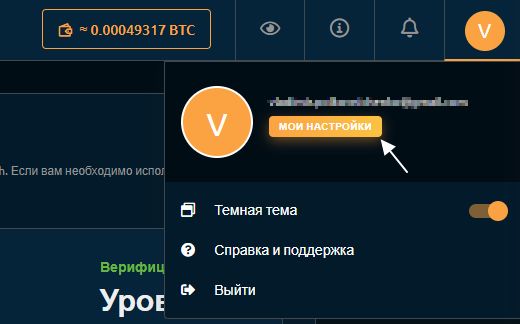
Настройки
Ищем вкладку слева “Ограничения аккаунта” и нажимаем на нее. После подтверждения почты, у вас уже будут доступны все необходимые возможности для майнинга криптовалюты и вывода заработанных средств. О выводе поговорим далее.
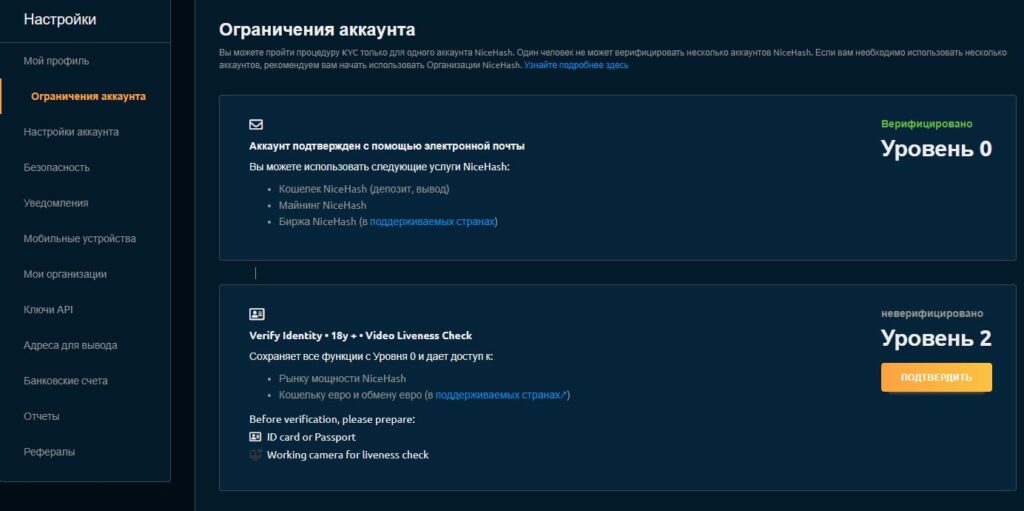
Ограничения аккаунта
Подтверждать второй уровень имеет смысл если вы хотите воспользоваться рынком мощностей.
Nicehash вход на сервис
Для входа на Nicehash, необходимо перейти по ссылке.
Комиссия Nicehash
Комиссия Nicehash зависит от того, какой услугой вы пользуетесь. Подробные комиссионные тут.
Майнинг на Nicehash
Переходим к майнингу, для начала нам нужно скачать майнер. Заходим в раздел “Майнинг”. В данном разделе находим пункт “Загрузить майнер”.
Майнинг Bitcoin на Binance!
Комиссия 0.2%, надежный и стабильный. Ежедневные выплаты! Присоединится!
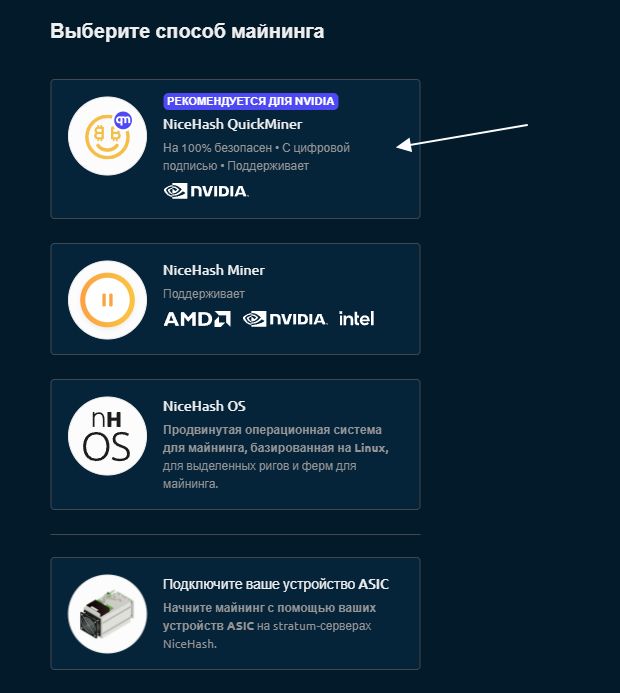
NiceHash QuickMiner
Если у вас карты от AMD, либо у вас смешанная ферма из карт AMD и Nvidia, или вы хотите помайнить на процессоре, выбирайте NiceHash Miner.
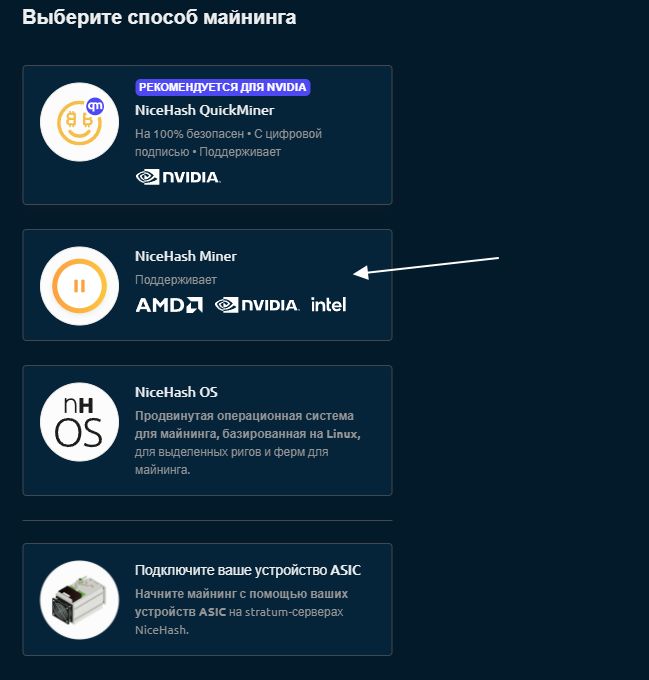
NiceHash Miner
Настройка и майнинг на NiceHash QuickMiner
Скачиваем NiceHash QuickMiner
Выбираем NiceHash QuickMiner, соглашаемся с надписью – я понимаю, что должен добавить исключение в антивирус на моем риге, и нажимаем “Перейти на Github и загрузить”.
После нажатия на эту кнопку, переходим на сайт Github и скачиваем дистрибутив майнера.
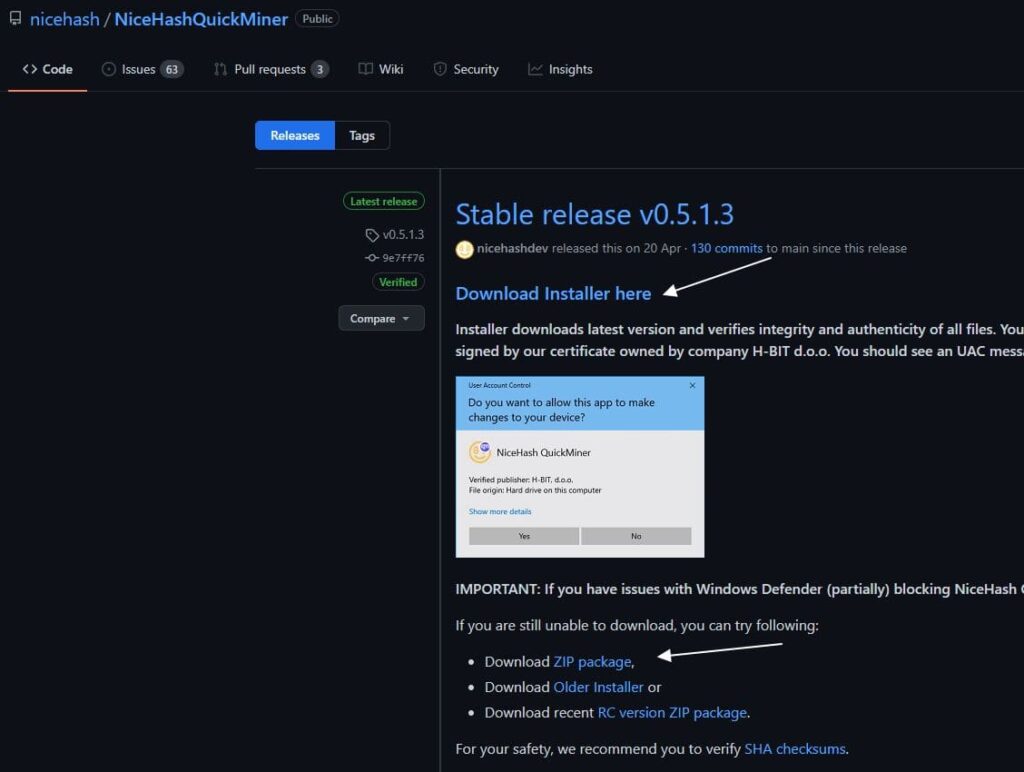
Github
Добавляем NiceHash QuickMiner в исключение защитника Windows 10
Прежде чем устанавливать NiceHash QuickMiner и NiceHash Miner, прочтите внимательно информацию ниже и добавьте майнер в исключение защитника Windows или своего антивируса.
Многие антивирусы воспринимают майнеры как угрозу, прежде чем начать майнить, нужно будет добавить майнер в исключения защитника Windows. Если у вас другой антивирус, смотрите мануал по нему, как добавить программу в исключение антивируса.
Для добавление в исключения есть 2 способа:
Первый способ: Отключение защиты в реальном времени и добавление исключения
Перед установкой NiceHash Miner мы настоятельно рекомендуем отключить защиту в реальном времени Защитника Windows. Вы сможете включить защиту в реальном времени после добавления NiceHash Miner в список исключений Защитника Windows.
NFT кроссовки. До 10000$ в месяц!
- Откройте Защитник Windows.
- Нажмите “Защита от вирусов и угроз”.
- Нажмите “Управление настройками”.
- Прокрутите вниз и нажмите на “Добавление или удаление исключений”.
- Нажмите на “Добавить исключение”.
- Выберите папку.
- Перейдите к папке установки NHM, которая должна находиться здесь: “C:\Users\YourWinUser\AppData\Local\Programs\NiceHashMiner”. Если вы используете .zip версию NiceHash Miner, это должна быть ваша корневая папка.
- Выберите папку NHM
Второй способ: Разрешение и восстановление ложноположительных файлов.
- Откройте Защитник Windows
- Нажмите “Защита от вирусов и угроз”
- Выберите “Журнал защиты”
- Выберите отчет, который был распознан как ложнопозитивный. Будьте осторожны, выбирайте только файлы, относящиеся к NiceHash Miner.
- Выберите Действия >Резрешить
- Снова найдите файл и выберите Действия > Восстановить
Настройка и запуск майнинга на NiceHash QuickMiner
Установка NiceHash QuickMiner
Запускаем скаченный файл.
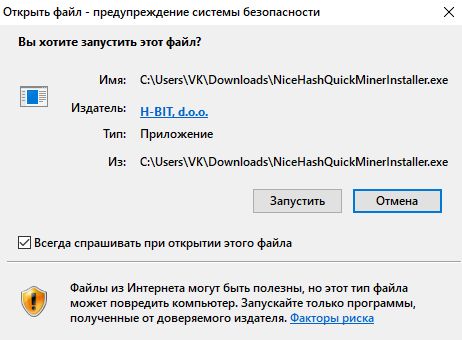
Установка NiceHash QuickMiner

Установка NiceHash QuickMiner
Выставляем все галочки и нажимаем “Загрузить и установить”.
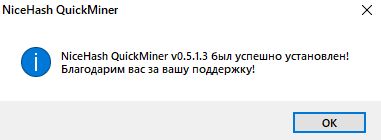
Установка NiceHash QuickMiner
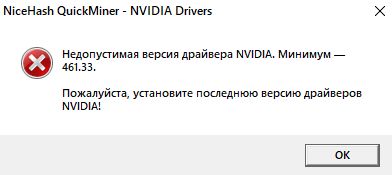
Установка NiceHash QuickMiner
Далее запускаем само приложение. Не забудьте добавить исключение в защитник и входим в приложение.
Войти можно через QR код из мобильного приложения или через логин и пароль. Если вы нажмете на “ВХОД”, вы сможете войти через браузер.
Регистрируйся в Rave OS
Лучшая майнерская OS для майнинга криптовалюты. Больший хешрейт. Регистрируйся
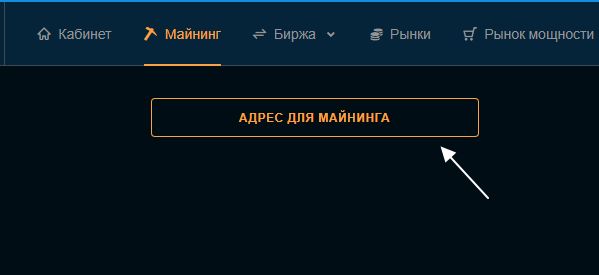
Кошелек для майнинга
После нажатия вы увидите адрес кошелька для майнинга. Копируем его и вставляем в Nicehash QuickMiner.
И нажимаем “Запустить майнинг”.
Настройка и майнинг на NiceHash Miner
Скачиваем NiceHash Miner
После перехода на вкладку “Майнинг” в личном кабинете Nicehash в браузере, переходим на ссылку “Загрузить майнер”.
Выбираем NiceHash Miner, соглашаемся с надписью – я понимаю, что должен добавить исключение в антивирус на моем риге, и нажимаем “Перейти на Github и загрузить”.
После нажатия на эту кнопку, переходим на сайт Github и скачиваем дистрибутив майнера.
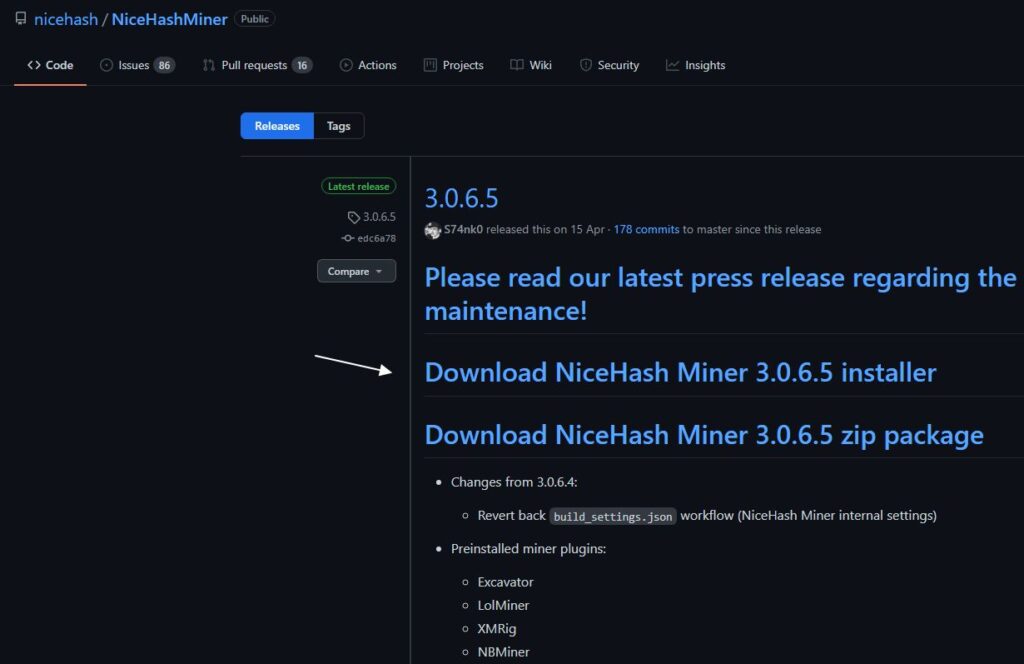
Скачиваем и устанавливаем. Процесс установки похож на установку Nicehash QuckMiner. После установки и добавления исключения в защитник Windows 10, запускаем майнер.
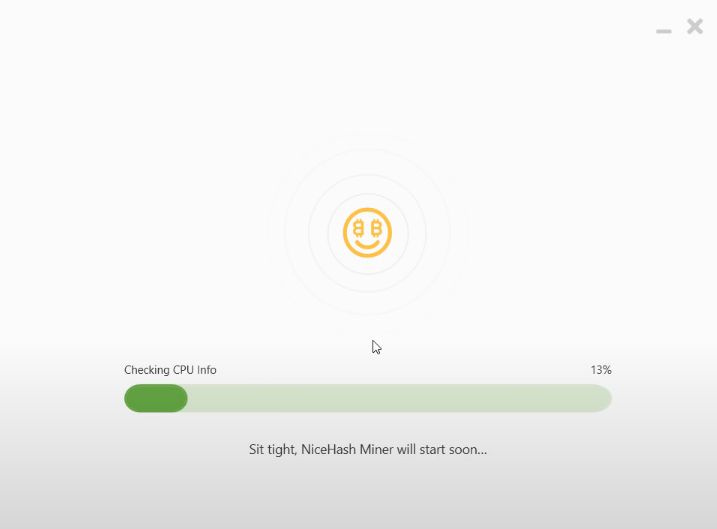
Запуск майнера
Ждем пока программа подгрузить все необходимые компоненты и проверит оборудования компьютера.
После запуска вы увидите кол-во видеокарт и процессоров которые определила программа.
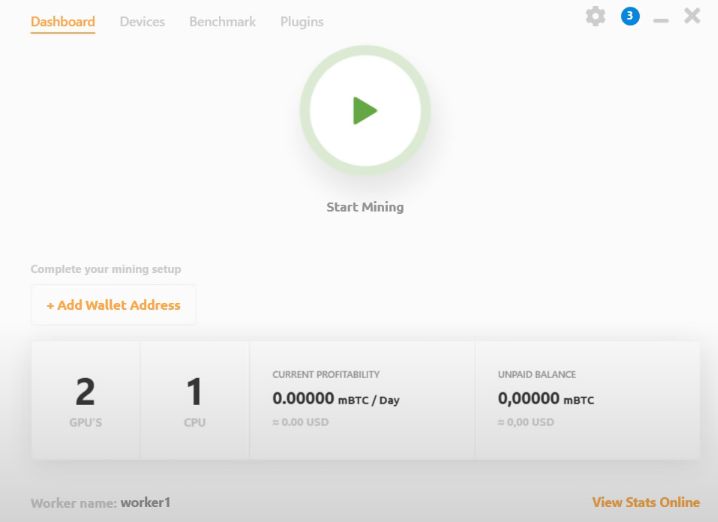
Запуск майнера
Вам останется добавить кошелек, как это сделать читайте выше. После добавления кошелька нажимаем Start Mining или Запустить майнинг.
Поддерживаю армию - Помогаю Украине!
Переведите хотя бы 10$ на армию или волонтерам. Помогите Украине!
Как это сделать?
Конвертируем биткоин (BTC) в лайткоин (LTC) для вывода
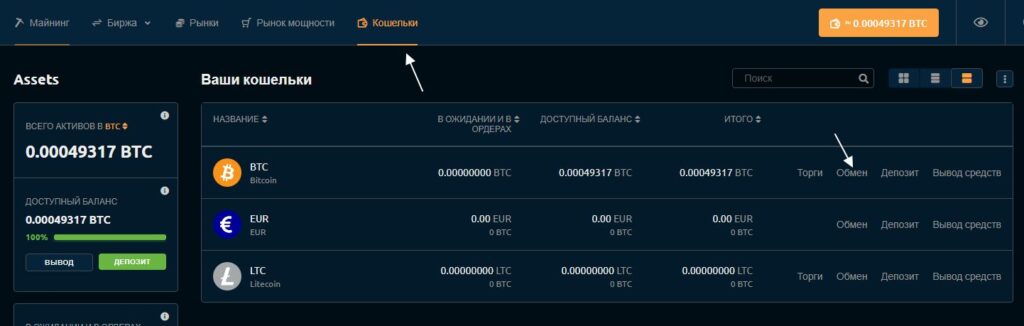
Кошельки – Обмен
Заходим в раздел “Кошельки” в личном кабинете Nicechas в браузере. Если вы майнили, вам нужно вывести биткоин, но комиссия за вывод биткоина большая, особенно сейчас. Для этого нужно обменять его на лайткоин, т.к. комиссия при выводе через лайткоин гораздо ниже.
Выбираем обмен напротив BTC и в качестве обменной валюты выбираем Litecoin.
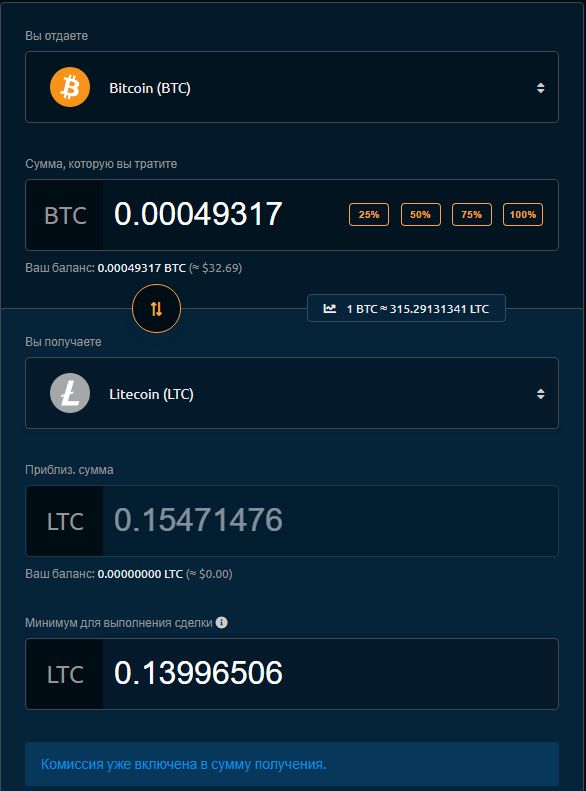
Обмен BTC на LTC
После обмена, возвращаемся в кошелек и выводим Litecoin. Напротив LTC нажимаем “Вывод средств”.
Таким образом вы можете обменять любую монету которая у вас есть, на любую другую доступную для обмена на Nicehash, вне зависимости от того, что вы будете делать с ними далее.
Как вывести деньги с Nicehash на Binance
После обмена на Litecoin, вам нужно зарегистрироваться на бирже Binance, как это сделать читайте тут. После регистрации, нужно зайти в во вкладку “Кошелек” – “Обзор кошелька”.
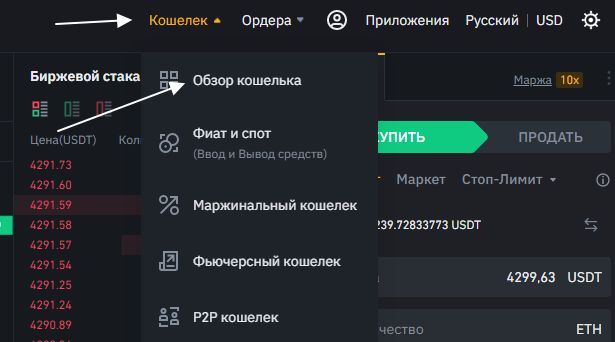
Обзор кошелька
Далее выбираем “Основной аккаунт” и ищем LTC.

Ввод LTC на Binance
Убедитесь что выбрали монету LTC и сеть LTC.
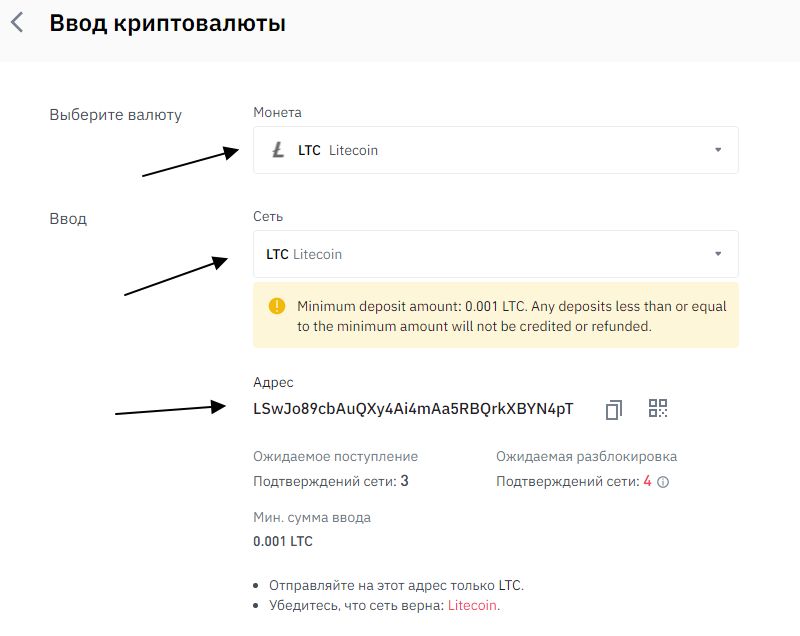
Ввод LTC на Binance
В поле адрес копируем адрес кошелька LTC на бирже Бинанс и вставляем его в поле вывода на Nicehash. Вывод занимает до 15 минут.
Заработай на NFT кроссовках 10000$
Кроссовки STEPN + NFT Binance = 10000 USDT. Поднимай на новом тренде!
Как вывести деньги с Nicehash на карту банка
Для вывода денег на карту банка, необходимо сначала вывести деньги на биржу Binance. Вы можете посмотреть другие биржи, на бинансе точно есть возможность вывода денег на банковские карты по минимальным комиссиям.
О том как вывести деньги с Nicehash на Binance мы описывали выше, а о том как выводить деньги с Binance на карту читайте по ссылке.
Как вывести евро (EUR) с Nicehash
Для вывода евро (eur) с Nicehash, необходимо пройти идентификацию. Это второй уровень. О нем мы тоже писали выше, после этого вам будет доступна возможность внести банковские реквизиты для вывода евро. Но вывод евро ограничен рядом стран.
Вывод или перевод Биткоина с Nicehash на Binance
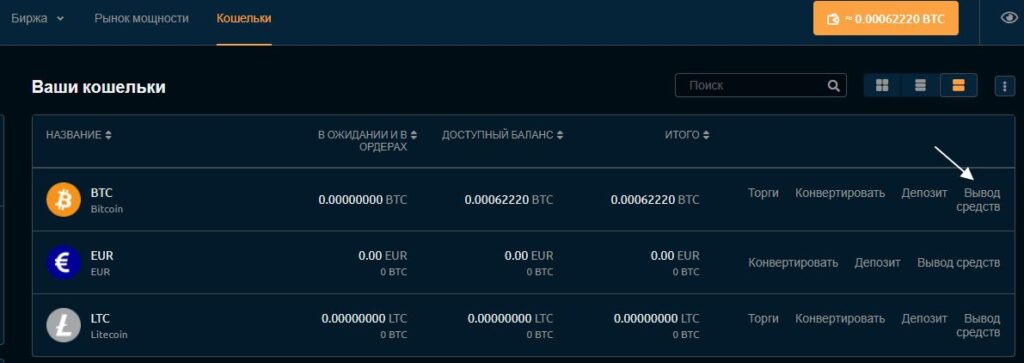
Сейчас комиссия на вывод Биткоина очень низкая. Можно выводить Биткоин, заходим в кошелек Nicehash. Биткоин с Nicehash на Бинанс
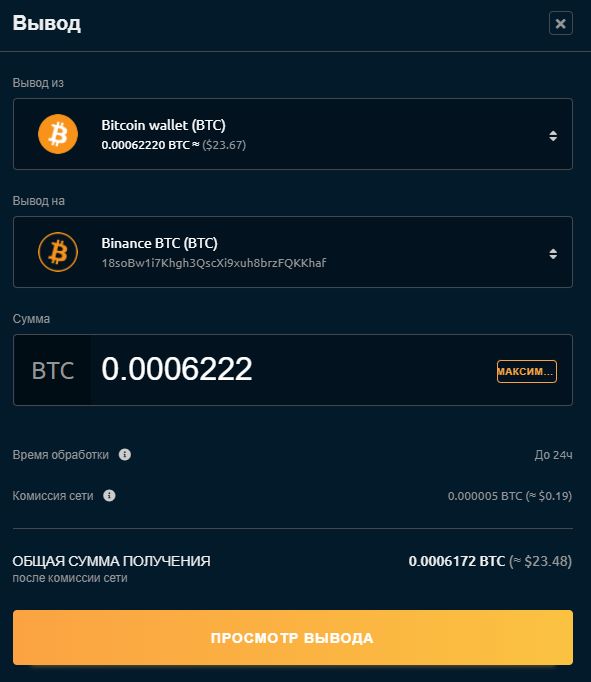
Нажимаем на “Вывод средств”. Вывод Bitcoin с Nicehash
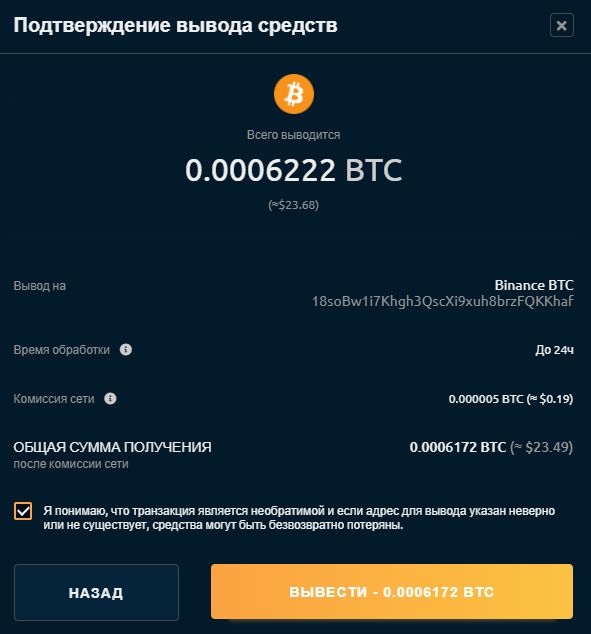
Указываем сумму и кошелек для вывода. Если все хорошо, нажимаем просмотр вывода. Подтверждаем вывод Биткоина
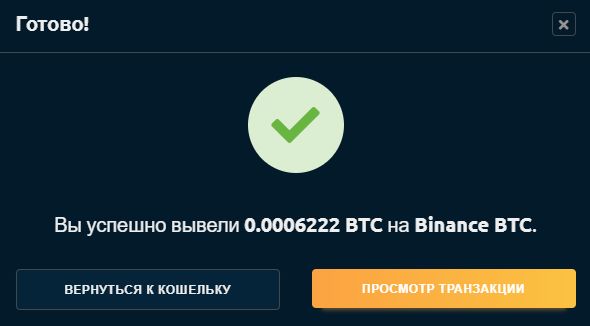
Все проверяем, если все хорошо, нажимаем “Вывести”. Успешный вывод
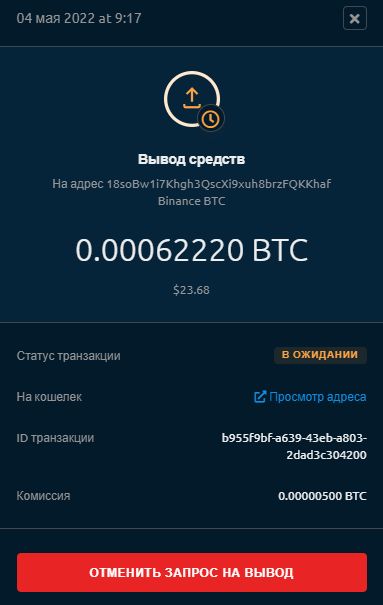
Можете нажать “Просмотр транзакции”, что бы увидеть детали. Если платеж еще не ушел, вы можете отменить его. Вывод средств с Binance
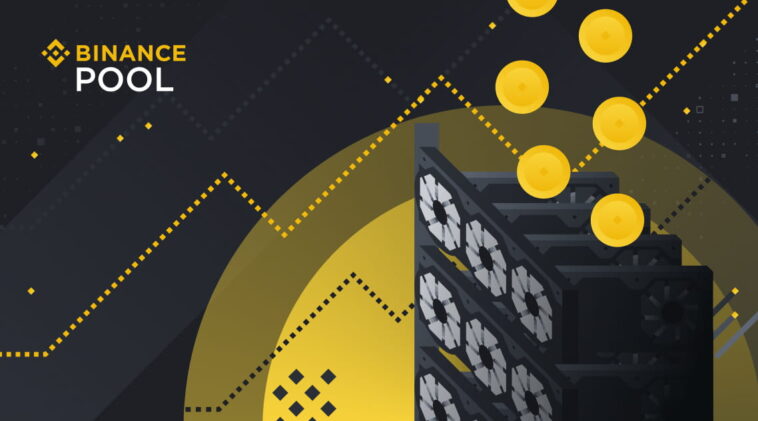
Не смотря на молодой возраст, пул уже имеет общий хэшрейт 3.33 TH/s и к пулу подключено 34157 активных воркеров или рига (на момент написание статьи). И эти показатели постоянно растут. Binance является чем-то вроде стандарта качества, надежности и мейнстрима в мире криптовалют. Поэтому, о надежности данного пула говорит сама структура запустившая его. Давайте перейдем к знакомству и запуску майнинга на Binance Pool.
Если вы еще совсем новичок в майнинге, рекомендуем почитать статью о том, как запустить майнинг на домашнем ПК с одной видеокартой. А если вы собираете ферму, узнайте какие комплектующие для майнинг фермы лучше брать.
Основные преимущества и недостатки Binance Pool по майнингу эфира
- Выплаты по системе FPPS. Система принимает на себя фактор удачи завершенных блоков, майнерам не придется учитывать данный фактор. Теоретические доходы и комиссии за транзакции распределяются майнерам в соответствии с вычислительной мощностью. Формула расчета выглядит следующим образом: FPPS = среднесуточный теоретический доход вычислительной мощности * (1 + комиссии за транзакцию) * (1 – комиссия майнинг пула).
- Минимальные комиссионные. Следующее огромное преимущество Binance pool заключается в его финансовой экосистеме. Вы можете экономить хорошие деньги на практически нулевых комиссиях. Намайненый эфир сразу идет на кошелек пула с которого деньги без проблем и без комиссий можно перевести в спотовый кошелек для вывода или перевода. В других пулах нужно переводить эфир на кошелек и платить за это процент.
- Надежность и безопасность. Крипта, это в целом о небезопасности, но среди всех структур, Бинанс является самой известной, стабильной и надежной биржей.
- Нет минимальных выплат. Все, что вы намайнили за день, переводится на ваш пул кошелек.
Комиссия пула Binance по майнингу эфира
Комиссия пула за майнинг ETH составляет 0,5%. Пользователям с большими хэшами Binance дает VIP статус с меньшим процентом комиссионных.
225$ для беженцев из Украины в ЕС!
Binance дает 225$ для беженцев из Украины в странах ЕС + карта Binance VISA!
Как майнить на бинанс? Переходим к главному …
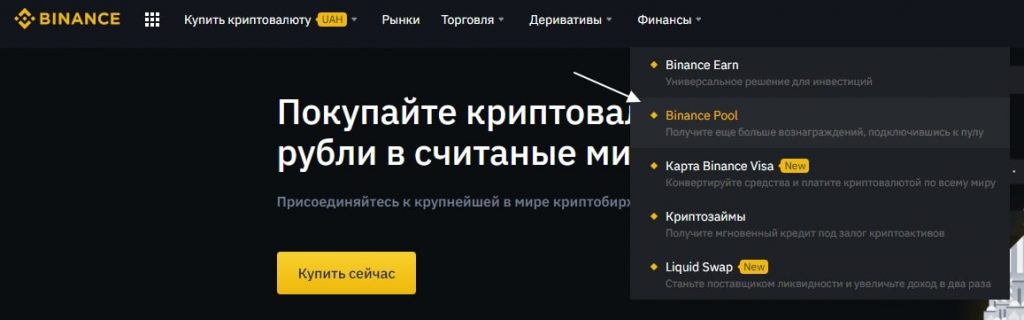
Первым делом, нужно зарегистрироваться на бирже Binanace, регистрация стандартная как в любом сервисе. После регистрации переходите во вкладку Finance (Финансы) и выбираете Binance Pool. Переходим на Binance Pool
Шаг 1. Перейдите на Binance Pool.
РОССИЯНЕ ОСТАНОВИТЕ путина!
Выходите на улицы. Боитесь? Переводите деньги на ВСУ, они остановят его!
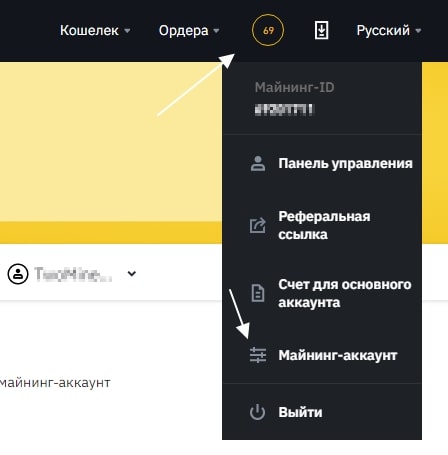
Шаг 3. Создаем майнинг аккаунт (после того как вы войдете в Binance Pool). Нажимаем на круг с цифрой справа вверху (первые цифры вашего ID майнинг аккаунта) и кликаем на Майнинг Аккаунт. Создание майнинг аккаунта на Binance Pool
Название майнинг аккаунта в бинанс пул должно быть уникальным. Это будет ваш адрес кошелька, когда мы будем подключать кошелек в майнеру.
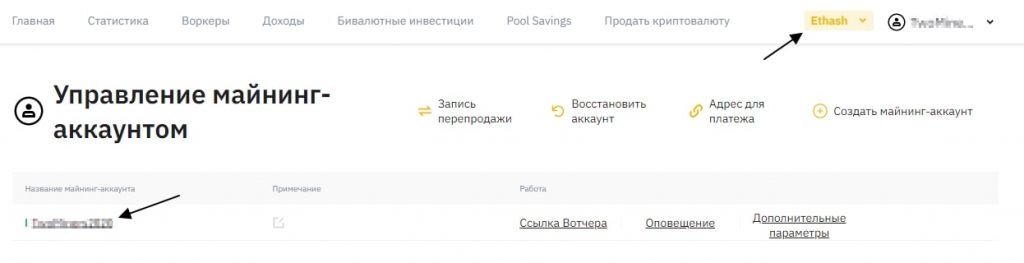
Если вы все сделали правильно, перейдя на майнинг аккаунт, вы увидите свой аккаунт. Не забудьте переключиться с алгоритма SHA256 на Ethash. Управление майнинг-аккаунтом
Переходим к подключение наших ферм на пул бинанс.
Настройка майнинга на Binance Pool
Давайте разберем подключение наших ферм к Binance Pool на разных системах.
Майнинг на Binance Pool в Windows 10. Подключение и настройка Binance Pool к TeamRedMiner, Phoenix Miner, Claymore Miner, NBminer, Bminer, Gminer
-
. Для карт Radeon. . Рекомендуем как универсальный майнер для любых карт.
Шаг 3: Настраиваем батник. Находим файл который отвечает за запуск майнера. Он имеет расширение .bat и зазывается чаще всего start.bat. У TeamRedMiner он называется start_eth.bat для добычи эфира. Находим этот батник и редактируем. Для редактирования лучше использовать Notepad++, нажимаете правой кнопкой мыши на батник и выбираете Edit with Notepad++ . Лучше если вы поставите программу Notepad++.
Далее в батнике нужно прописать настройки для подключения к Binance Pool.
Регистрируйся в Hive OS и получи 10$
Лучшая майнерская OS для майнинга криптовалюты. Промокод InsidePC. Регистрируйся
Находим файл srart.bat и открываем его для редактирования.
Заменяем что там есть на:
username1 – меняем на имя вашего майнинг аккаунта.
После сохранения bat файла, запустите майнинг.
На примере майнинга на Claymore Miner
username1 – меняем на имя вашего майнинг аккаунта.
После сохранения bat файла, запустите майнинг.
На примере майнинга на TeamRedMiner
Где username – это имя вашего аккаунта в Binince Pool. Т.е. майнинг аккаунта.
Сохраняете батник и запускаете майнинг.
На примере майнинга на Bminer
Где username – это имя вашего аккаунта в Binince Pool. Т.е. майнинг аккаунта.
ПОДДЕРЖИВАЮ АРМИЮ - ЗАЩИЩАЮ УКРАИНУ!
Переведите хотя бы 10$ на армию или волонтерам!
Майнинг эфира на Binance Pool через Rave OS. Подключение и настройка Binance Pool к Rave OS
Для подключения Binance Pool к Rave OS, нам нужно создать кошелек, где номер кошелька для майнинга, это будет имя нашего аккаунта в Binance Pool. Полный мануал по настройке и работе Rave OS, читайте на нашем сайте.
Шаг 1. Заходим во вкладку Wallets.
Шаг 2. Нажимаем на Greate New Wallets.
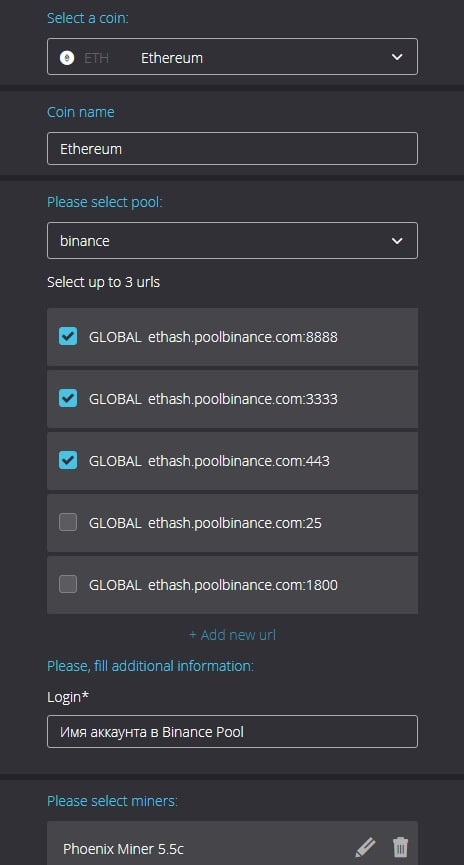
Шаг 3. Создаем кошелек, где Select a coin – это монета (в нашем случае ETH), Coin Name – полное название монеты, Please, select a pool – тут выбираем binance и сервера, Login* – в этом поле указываем имя нашего аккаунта в Binance Pool, Please select miners – выбираем майнер. Создание кошелька для Binance Pool в Rave OS
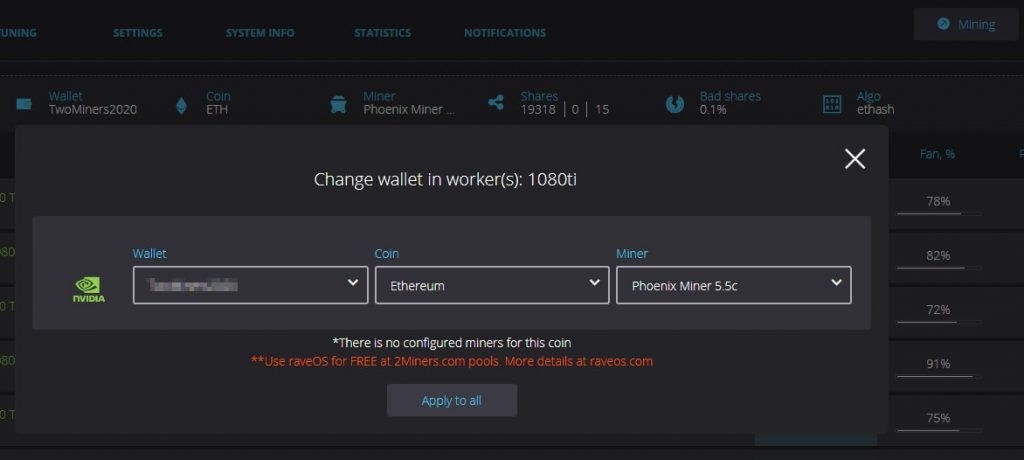
Шаг 4: Запускаем бинанс майнинг. Вкладка Workers – Кнопка Mining. Для этого переходим во вкладку Workers ( на этом этапе, мы подразумеваем, что вы подключили карты к ригу, запустили Hive OS, все карты видны и осталось только подключить майнер). Запускаем майнинг на Rave OS
После нажатия на кнопку Mining, вы увидите окно с выбором кошелька и майнера. Тут выбираем созданный нами кошелек, указываем монету в поле Coin, и майнер, один из тех что мы добавили при создании кошелька в разделе Wallets. Нажимаем Apply to all и если все нормально, начнется процесс майнинга.
Майнинг эфира на Binance Pool через Hive OS. Подключение и настройка Binance Pool к Hive OS
Подключение к пулу Binance через Hive OS (получите 10$ при регистрации), делается аналогично Rave OS. Во вкладке Wallets нужно добавить кошелек с адресом ( т.е. именем нашего майнинг аккаунта на Бинанс). Полный мануал по настройке и работе Hive OS, читайте на нашем сайте.
Шаг 1. Заходим во вкладку Wallets.
NFT рис. камня купили за 100$
Через неделю уже продали за $1,3 млн. И так может каждый. Регистрируйся на NFT!
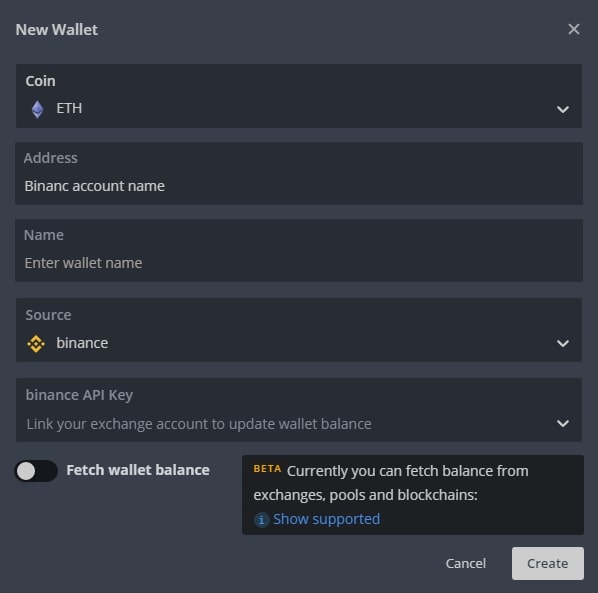
Шаг 3. Создаем кошелек, где Coin – это монета (в нашем случае ETH), Adress – имя нашего майнинг аккаунта на Binance Pool, Name – имя кошелька, Source – выбираем биржу Binance. Cоздание кошелька для Binance Pool в Hive OS
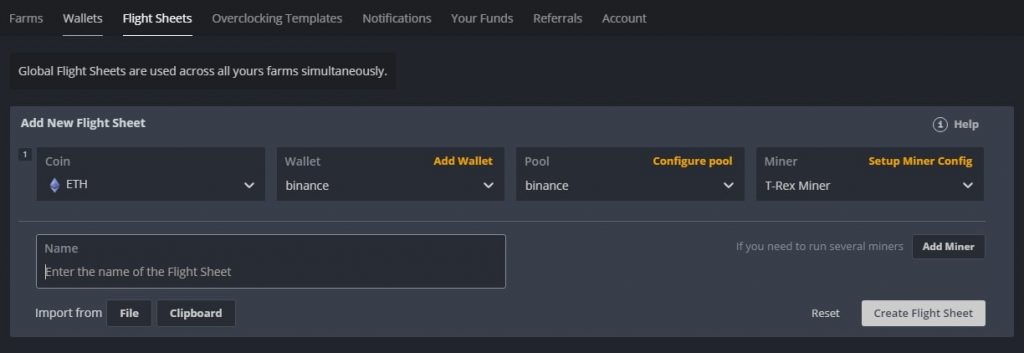
Шаг 4: Создаем Flight Sheets с нашим новым кошельком. Для этого переходим во вкладку Flight Sheets и заполняем форму для нового полетного листа. В поле Conin указываем монету, в нашем случае ETH, в поле Wallet, указываем наш кошелек созданный на предыдущем этапе, в поле Pool выбираем пул binance и указываем сервера (окно будет доступно после выбора пула), в поле Miner, выбираем майнер и в поле Name, даем имя нашего полетного листа. Создание полетного листа в Hive OS
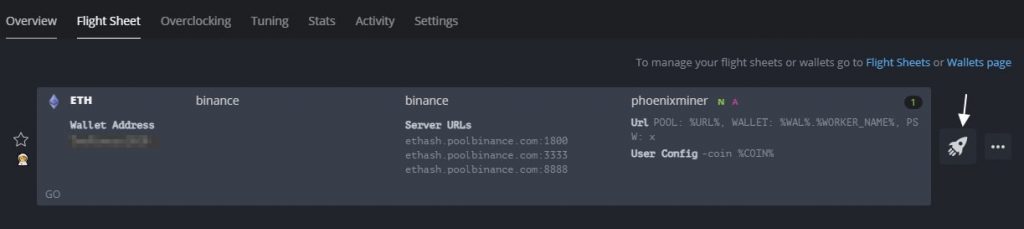
Шаг 5: Запускаем майнинг на Binance Pool в Hive OS. Переходим во вкладку Farms – выбираем нужную ферму, переходим в риг. После этого переходим во вкладку Flight Sheets и напротив нашего полетного листа нажимаем на ракету. Запуск полетного листа в Hive OS
Как смотреть и анализировать статистику?
После запуска майнинга на пуле Бинанс, нужно убедиться, что пул получает данные и все работает корректно. Статистика на Бинанс появится не сразу, для этого нужно от 15 до 30 минут. Где это смотреть?
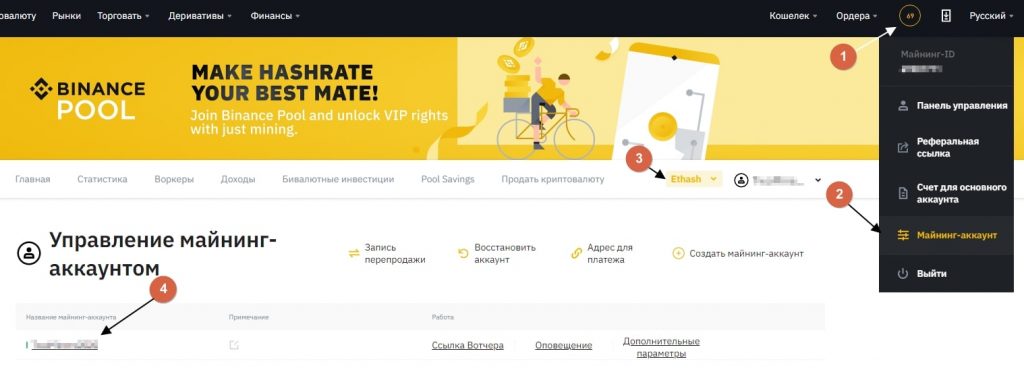
Заходим в Binance Pool, сверху справа выбираем майнинг аккаунт, и выбираем наш аккаунт. Майнинг аккаунт
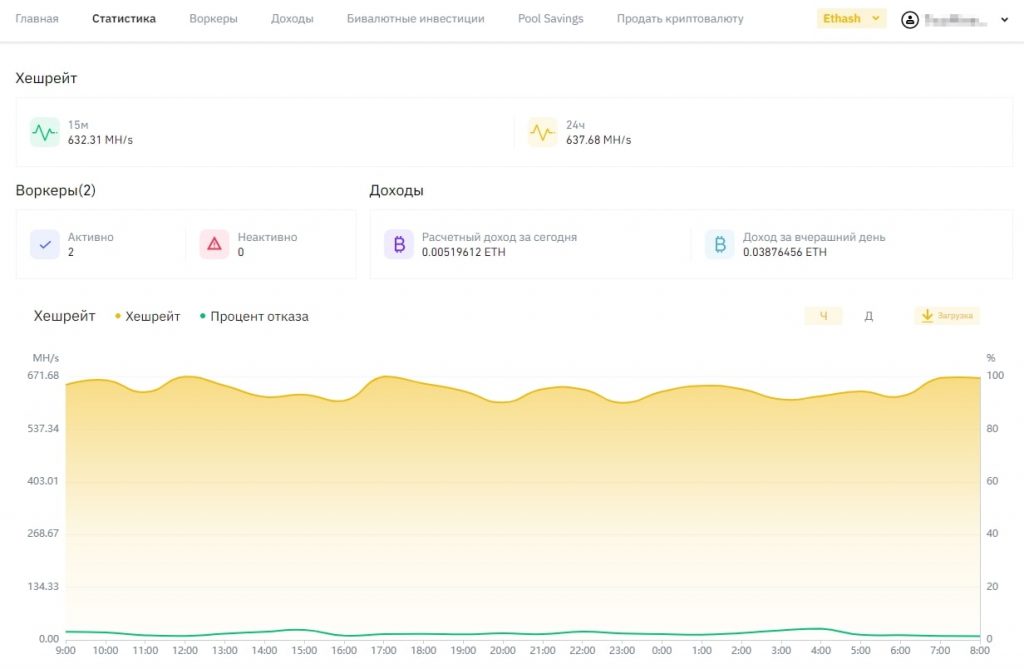
Кликаем на наш аккаунт и сразу попадаем в статистику. Статистика майнинга на Binance Pool
Тут вы можете посмотреть статистику по каждому Воркеру. Воркер это ферма или риг. Если вы запустите несколько ригов, они все будут отображаться по отдельности. Вкладка “Статистика” показывает статистику за по всем воркерам, ваш хешрейт за последние 15 мин и за последние 24 часа, расчетный доход за сегодня, расчетный доход за вчерашний день и процент отказов.
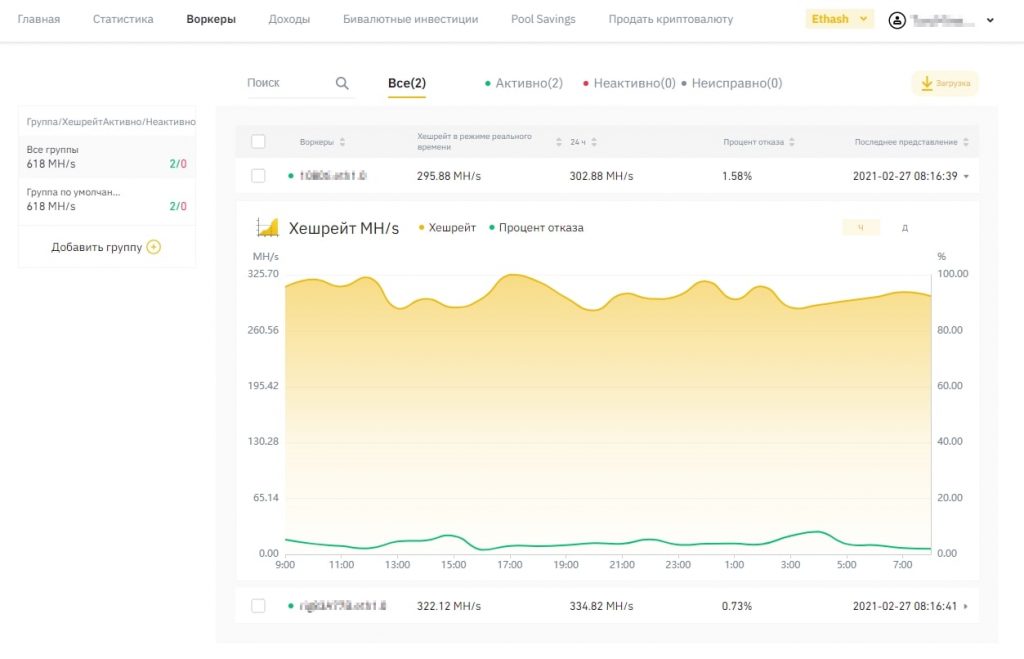
Перейдя во вкладку Воркеры, вы сможете увидеть статистику по каждому воркеру по отдельности. Статистика по отдельному ригу в Бинанс пуле
Как вводить/выводить криптовалюты в приложении Binance?
Как выполнить ввод/вывод криптовалюты на сайте Binance
Как выбрать сеть
- BEP2 обозначает BNB Beacon Chain (ранее — Binance Chain).
- BEP20 обозначает BNB Smart Chain (BSC) (ранее — Binance Smart Chain) .
- ERC20 обозначает сеть Ethereum. Ее нативная криптовалюта — ETH.
- TRC20 обозначает сеть TRON.
- EOS расшифровывается как Enterprise Operating System (корпоративная операционная система).
- BTC обозначает сеть Биткоина.
- BTC (SegWit) обозначает Native Segwit (bech32). Адреса этой сети начинаются с bc1. Пользователи могут выводить и отправлять биткоины на адреса SegWit (bech32). Дополнительную информацию можно найти в статье Поддержка SegWit-адресов на Binance .
Для определенных сетей, таких как BEP2 и EOS, при совершении операции необходимо заполнить поле MEMO. В противном случае точный адрес не будет определен.
Удостоверьтесь в том, что выбранная сеть соответствует сети платформы, с которой вы выводите или на которую вы отправляете средства. Выбор неверной сети приведет к потере ваших средств.
Пошаговое руководство


3. На экране появятся доступные сети для ввода USDT. Пожалуйста, выбирайте сеть для перевода внимательно. Удостоверьтесь в том, что выбранная сеть соответствует сети платформы, с которой вы выводите средства. При выборе неправильной сети вы потеряете свои средства.

4. На экране появится QR-код с адресом для внесения средств. Скопируйте адрес на Binance и вставьте его в поле адреса на платформе, с которой собираетесь вывести криптовалюту. Также вы можете нажать Сохранить как изображение и импортировать QR-код на платформу, с которой вы снимаете средства.

Вы можете внести средства на нужный вам кошелек, нажав Изменить кошелек и выбрав «Спотовый кошелек» или «Кошелек для пополнения».

5. После подтверждения запроса на ввод необходимо дождаться завершения транзакции. Вскоре средства будут зачислены на ваш аккаунт Binance.




5. Затем выберите сеть ввода. Удостоверьтесь в том, что выбранная сеть соответствует сети платформы, с которой вы выводите средства. При выборе неправильной сети вы потеряете свои средства.

6. В этом примере мы выведем USDT с другой платформы, чтобы ввести средства на Binance. Поскольку мы выводим деньги с адреса ERC20 (блокчейн Ethereum), мы выберем сеть перевода ERC20.

7. Скопируйте свой адрес ввода на Binance и вставьте его в поле адреса на платформе, с которой собираетесь вывести криптовалюту.

Вы также можете нажать на значок QR-кода, чтобы получить QR-код адреса и импортировать его на платформу вывода.

Выберите, на какой кошелек внести средства, нажав Изменить кошелек и выбрав «Спотовый кошелек» или «Кошелек для пополнения».
8. После подтверждения запроса на ввод необходимо дождаться подтверждения транзакции. Время подтверждения зависит от типа блокчейна и текущей загруженности сети.


Выбирайте сеть для перевода внимательно. Удостоверьтесь в том, что выбранная сеть соответствует сети платформы, на которую вы выводите средства. При выборе неправильной сети вы потеряете свои средства.

7. Введите сумму вывода. На экране появится сумма комиссии за транзакцию и итоговая сумма, которая придет получателю. Когда будете готовы, нажмите «Вывод».

5. Вам будет предложено еще раз подтвердить транзакцию. Пожалуйста, проверьте внимательно и нажмите [Подтвердить].
Внимание! Если вы введете неправильную информацию или выберете неверную сеть в процессе перевода, ваши активы будут безвозвратно утеряны. Перед подтверждением перевода убедитесь в том, что вся информация верна .

6. Затем вам необходимо подтвердить запрос с помощью устройств для двухфакторной аутентификации. Следуйте инструкциям на экране.




Выбирайте сеть для перевода внимательно. Удостоверьтесь в том, что выбранная сеть соответствует сети платформы, на которую вы выводите средства. При выборе неправильной сети вы потеряете свои средства.


6. Введите сумму вывода. На экране появится сумма комиссии за транзакцию и итоговая сумма, которая придет получателю. Когда будете готовы, нажмите Вывод средств.

Выберите кошелек, с которого вы хотите вывести средства: «Спотовый кошелек» или «Кошелек для пополнения», — или нажмите «Перевод», чтобы перевести криптовалюту с одного кошелька на другой.
Внимание! Если вы введете неправильную информацию или выберете неверную сеть в процессе перевода, ваши активы будут безвозвратно утеряны. Перед подтверждением перевода убедитесь в том, что информация верна.
8. После подтверждения запроса на вывод необходимо дождаться завершения транзакции. Более подробная информация доступна по ссылке .
Часто задаваемые вопросы:
После подтверждения запроса на Binance потребуется время на подтверждение транзакции в блокчейне. Точное время подтверждения зависит от типа блокчейна и текущей загруженности сети.

Если вы используете приложение, перейдите в меню Кошелек > Обзор > Спот-аккаунт и нажмите на значок История справа.



3. Выберите монету и сеть. Затем создайте метку адреса, укажите адрес и тип адреса. Вы также можете установить адрес как универсальный, не указывая монету.
- Метка — это название, которое можно присвоить адресу вывода в справочных целях.
- Поле MEMO не всегда требует заполнения. Например, при отправке средств на аккаунт Binance или на другую биржу поле MEMO нужно заполнять, а при отправке средств на адрес Trust Wallet не нужно.
- Обязательно уточните у получателя, нужно ли MEMO. Если поле MEMO должно быть заполнено, но вы этого не сделаете, вы можете потерять средства.
- Обратите внимание: некоторые платформы и кошельки используют MEMO в качестве тега или идентификатора платежа.
- Тип адреса зависит от того, является ли он адресом биржи или кошелька.
4. Адрес, добавленный в адресную книгу, также можно добавить в белый список. Когда белый список включен, средства с вашего аккаунта можно выводить только на адреса, указанные в белом списке.
Автор статьи

Читайте также:

